canva可画是可以对创作的尺寸大小进行调整的,我们可以根据自己的需求对其进行设置调整。canva可画怎么设置尺寸?下面小编就为大家带来了canva可画调整尺寸的方法介绍,感兴趣的小伙伴们可以来一起了解下哦!

1、已经选择了画布的分辨率和尺寸,想要调整正在创作的作品,可以点击右上角的【...】,下拉菜单,找到【调整尺寸】选项。
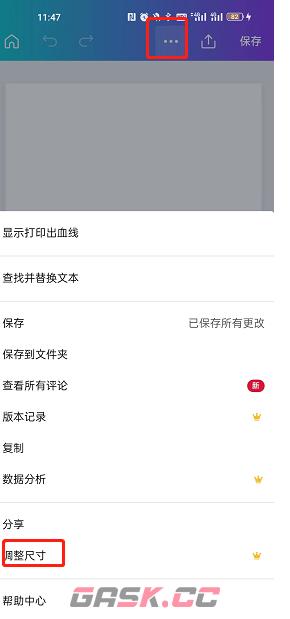
2、然后在这里就可以调整当前画布的尺寸和分辨率了,如图所示:
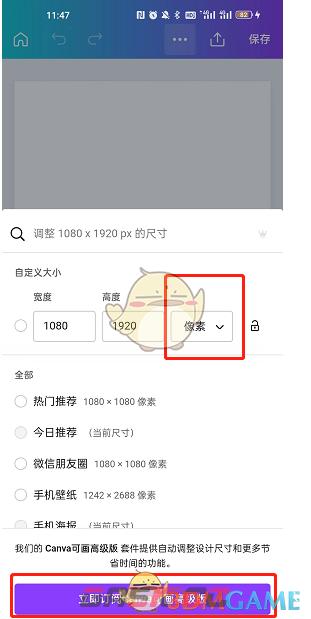
3、但是这个功能需要订阅canva可画高级版才能使用,也就是得充会员才行。
4、如果你有自己设置分辨率的需求,最好是在刚开始创建画布的时候,选择自定义大小,里面就能设置分辨率,具体的操作如下:
5、首先我们点击界面中的【+】,不要选择固定的画布尺寸,在最上方有一个【自定义大小】,点击后,我们就可以对画布的尺寸和像素进行自己设置,如图所示:
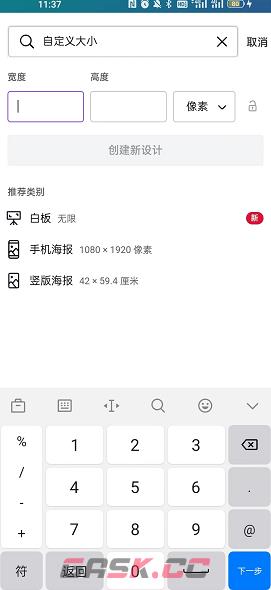
6、使用自定义大小这个功能是不需要充值会员的,可以免费使用的哦,所以小编比较推荐大家使用这个方法。
以上就是小编带来的canva可画怎么设置尺寸?canva可画调整尺寸方法,更多相关资讯教程,请关注Gask游戏攻略。

















